Giáo án Tin học Lớp 12 - Bài 6: Biểu mẫu
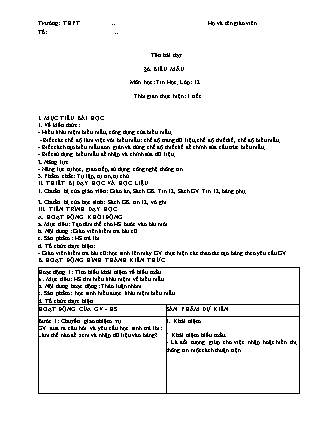
§6. BIỂU MẪU
Môn học: Tin Học; Lớp: 12
Thời gian thực hiện: 1 tiết
I. MỤC TIÊU BÀI HỌC
1. Về kiến thức:
- Hiểu khái niệm biểu mẫu, công dụng của biểu mẫu;
- Biết các chế độ làm việc với biểu mẫu: chế độ trang dữ liệu, chế độ thiết kế, chế độ biểu mẫu;
- Biết cách tạo biểu mẫu đơn giản và dùng chế độ thiết kế để chỉnh sửa cấu trúc biểu mẫu;
- Biết sử dụng biểu mẫu để nhập và chỉnh sửa dữ liệu;
2. Năng lực
- Năng lực tự học, giao tiếp, sử dụng công nghệ thông tin
3. Phẩm chất: Tự lập, tự tin, tự chủ
II. THIẾT BỊ DẠY HỌC VÀ HỌC LIỆU
1. Chuẩn bị của giáo viên: Giáo án, Sách GK Tin 12, Sách GV Tin 12, bảng phụ;
2. Chuẩn bị của học sinh: Sách GK tin 12, vở ghi.
III. TIẾN TRÌNH DẠY HỌC
A. HOẠT ĐỘNG KHỞI ĐỘNG
a. Mục tiêu: Tạo tâm thế cho HS bước vào bài mới
b. Nội dung: Giáo viên kiểm tra bài cũ
c. Sản phẩm: HS trả lời
d. Tổ chức thực hiện:
Trường: THPT .. Tổ: .. Họ và tên giáo viên Tên bài dạy §6. BIỂU MẪU Môn học: Tin Học; Lớp: 12 Thời gian thực hiện: 1 tiết I. MỤC TIÊU BÀI HỌC 1. Về kiến thức: - Hiểu khái niệm biểu mẫu, công dụng của biểu mẫu; - Biết các chế độ làm việc với biểu mẫu: chế độ trang dữ liệu, chế độ thiết kế, chế độ biểu mẫu; - Biết cách tạo biểu mẫu đơn giản và dùng chế độ thiết kế để chỉnh sửa cấu trúc biểu mẫu; - Biết sử dụng biểu mẫu để nhập và chỉnh sửa dữ liệu; 2. Năng lực - Năng lực tự học, giao tiếp, sử dụng công nghệ thông tin 3. Phẩm chất: Tự lập, tự tin, tự chủ II. THIẾT BỊ DẠY HỌC VÀ HỌC LIỆU 1. Chuẩn bị của giáo viên: Giáo án, Sách GK Tin 12, Sách GV Tin 12, bảng phụ; 2. Chuẩn bị của học sinh: Sách GK tin 12, vở ghi. III. TIẾN TRÌNH DẠY HỌC A. HOẠT ĐỘNG KHỞI ĐỘNG a. Mục tiêu: Tạo tâm thế cho HS bước vào bài mới b. Nội dung: Giáo viên kiểm tra bài cũ c. Sản phẩm: HS trả lời d. Tổ chức thực hiện: - Giáo viên kiểm tra bài cũ: học sinh lên máy GV thực hiện các thao tác tạo bảng theo yêu cầu GV B. HOẠT ĐỘNG HÌNH THÀNH KIẾN THỨC Hoạt động 1: Tìm hiểu khái niệm về biểu mẫu a . Mục tiêu: HS tìm hiểu khái niệm về biểu mẫu b. Nội dung hoạt động: Thảo luận nhóm c. Sản phẩm: học sinh hiểu được khái niệm biểu mẫu d. Tổ chức thực hiện HOẠT ĐỘNG CỦA GV - HS SẢN PHẨM DỰ KIẾN Bước 1: Chuyển giao nhiệm vụ GV đưa ra câu hỏi và yêu cầu học sinh trả lời: Làm thế nào để xem và nhập dữ liệu vào bảng? 1. Khái niệm * Khái niệm biểu mẫu. - Là đối tượng giúp cho việc nhập hoặc hiển thị thông tin một cách thuận tiện GV: Ngoài cách nhập dữ liệu trực tiếp vào bảng ở trang dữ liệu, cón cách nào khác không? GV: Biểu mẫu là gì? GV: Biểu mẫu là một đối tượng trong Access được thiết kế dùng để làm gì? HS: - Hiển thị dữ liệu trong bảng dưới dạng thuận tiện để xem, nhập và sửa dữ liệu. - Thực hiện các thao tác thông qua các nút lệnh. Bước 2: Thực hiện nhiệm vụ HS: Mở bảng ở trang dữ liệu HS: Nghiên cứu SGK trả lời câu hỏi. Bước 3: Báo cáo, thảo luận Học sinh trả lời trên lớp, ghi lại kiến thức cần nhớ Bước 4: Kết luận, nhận định Giáo viên lắng nghe câu trả lời sau đó nhận xét, bổ sung, đưa ra một số chú ý: GV: Chú ý: - Do chưa học về mẫu hỏi nên các biểu mẫu mà ta xét ở đây chỉ dựa trên các bảng. Tuy nhiên dữ liệu nguồn cho biểu mẫu cũng có thể là mẫu hỏi. - Một bảng hiển thị nhiều bản ghi cùng lúc thành các hàng và cột, còn biểu mẫu thường hiển thị từng bản ghi. hoặc để điều khiển thực hiện một ứng dụng. * Biểu mẫu là một loại đối tượng trong CSDL Access được thiết kế để : - Hiển thị dữ liệu trong bảng dưới dạng thuận tiện để xem, nhập và sửa dữ liệu. - Thực hiện các thao tác thông qua các nút lệnh (do người thiết kế tạo ra). * Để làm việc với biểu mẫu, chọn Forms trong bảng chọn đối tượng (h. 35). Hình 5. Cửa sổ CSDL QuanLi_HS với trang biểu mẫu Hoạt động 2. Tìm hiểu cách tạo biểu mẫu mới a. Mục tiêu: HS tìm hiểu cách tạo biểu mẫu mới b. Nội dung hoạt động: Thảo luận nhóm c. Sản phẩm: học sinh hiểu được cách tạo biểu mẫu mới d. Tổ chức thực hiện HOẠT ĐỘNG CỦA GV - HS SẢN PHẨM DỰ KIẾN Bước 1: Chuyển giao nhiệm vụ -GV yêu cầu học sinh: Hãy nêu các cách tạo biểu mẫu mới. - GV: Làm mẫu tạo một biểu mẫu mới bằng thuật sĩ (giải thích cụ thể các bước). - GV: Gọi 1 HS lên bảng trình bày lại các bước tạo biểu mẫu mới bằng thuật sĩ. HS: Lên bảng thực hiện. GV: Trong chế độ thiết kế, ta thực hiện những công việc nào để thay đổi hình thức biểu mẫu? GV: Tiến hành thực hiện chỉnh sửa biểu mẫu về font chữ, cỡ chữ, màu sắc chữ, vị trí các trường 🡪 ta có thể thiết kế biểu mẫu theo thuật sĩ sau đó có thể chỉnh sửa, thiết kế lại. Bước 2: Thực hiện nhiệm vụ: - HS: Nghiên cứu SGK và trả lời câu hỏi. - HS: Quan sát Gv thực hiện. Bước 3: Báo cáo, thảo luận -HS lên bảng thực hiện Bước 4: Kết luận, nhận định -Gv lắng nghe câu trả lời của học sinh, nhận xét, chốt kiến thức - Chỉnh sửa bài làm của học sinh trên bảng sau đó nêu một số lưu ý 2. Tạo biểu mẫu mới Dưới đây là hai cách tạo biểu mẫu mới: Cách 1: Nháy đúp vào Create form in Design view để tự thiết kế biểu mẫu. Cách 2: Nháy đúp vào Create form by using wizard để dùng thuật sĩ. - Cũng có thể kết hợp cả việc dùng thuật sĩ và tự thiết kế để tạo biểu mẫu. Dưới đây chúng ta xét cách làm này. 1.Nháy đúp Create form by using wizard; 2.Trong hộp thoại Form Wizard (h.36): - Chọn bảng (hoặc mẫu hỏi) từ ô Tables/Queries; - Chọn các trường đưa vào mẫu hỏi từ ô Available Fiels; - Nháy Next để tiếp tục. Hình 6. Tạo biểu mẫu dùng thuật sĩ * Chỉnh sửa biểu mẫu trong chế độ thiết kế Ta chuyển sang chế độ thiết kế (h. 41) để thay đổi hình thức biểu mẫu. Tại đây ta có thể thực hiện: - Thay đổi nội dung các tiêu đề; - Sử dụng phông chữ tiếng Việt; - Thay đổi kích thước trường (thực hiện khi con trỏ có dạng mũi tên hai đầu như các hình 41a và 41b); - Di chuyển vị trí các trường (thực hiện khi con trỏ có dạng bàn tay như hình 41c),... a) b) c) - Sau khi thay đổi, nháy nút để lưu biểu mẫu. Hoạt động 3. Tìm hiểu các chế độ làm việc với biểu mẫu a. Mục tiêu: HS tìm hiểu các chế độ làm việc với biểu mẫu b. Nội dung hoạt động: Thảo luận nhóm c. Sản phẩm: học sinh hiểu được các chế độ làm việc với biểu mẫu d. Tổ chức thực hiện HOẠT ĐỘNG CỦA GV - HS SẢN PHẨM DỰ KIẾN Bước 1: Chuyển giao nhiệm vụ - GV: Dưới đây chúng ta xét kĩ hơn hai chế độ làm việc với biểu mẫu thường dùng là chế độ biểu mẫu và chế độ thiết kế. Gv: Trong chế độ biểu mẫu, cho phép thực hiện các thao tác nào? - GV: Trong chế độ thiết kế, cho phép thực hiện các thao tác nào? Bước 2: Thực hiện nhiệm vụ Học sinh dựa vào SGK để trả lời câu hỏi Bước 3: Báo cáo, thảo luận Học sinh trình bày câu trả lời trước lớp, các học sinh khác lắng nghe, nhận xét Bước 4: Kết luận, nhận định Gv nhận xét và chốt lại kiến thức 3. Các chế độ làm việc với biểu mẫu * Chế độ biểu mẫu. Biểu mẫu trong chế độ này thường có giao diện thân thiện và thường được sử dụng để cập nhật dữ liệu (h. 43). Để làm việc trong chế độ biểu mẫu, thực hiện: - Cách 1: Nháy đúp chuột lên tên biểu mẫu. - Cách 2: Chọn biểu mẫu rồi nháy nút . - Cách 3: Nháy nút (Form View) nếu đang ở chế độ thiết kế. * Chế độ thiết kế Để làm việc trong chế độ thiết kế, thực hiện: - Cách 1: Chọn biểu mẫu rồi nháy nút. - Cách 2: Nháy nút nếu đang ở chế độ biểu mẫu. Một số thao tác có thể thực hiện trong chế độ thiết kế: - Thêm/bớt, thay đổi vị trí, kích thước các trường dữ liệu; - Định dạng phông chữ cho các trường dữ liệu và các tiêu đề; Tạo những nút lệnh (đóng biểu mẫu, chuyển đến bản ghi đầu, bản ghi cuối,...) để người dùng thao tác với dữ liệu thuận tiện hơn. C-D. HOẠT ĐỘNG LUYỆN TẬP + VẬN DỤNG a) Mục đích : Giúp học sinh nhận biết được các bài tập sử dụng đến biểu mẫu b) Nội dung : Cho HS hoàn thành các bài tập c) Sản phẩm : Học sinh biết vận dụng các kiến thức đã học để trả lời các câu hỏi d) Tổ chức thực hiện : - Bước 1: Chuyển giao nhiệm vụ: Giáo viên đưa ra câu hỏi và yêu cầu học sinh trả lời - Hãy cho biết sự khác nhau giữa hai chế độ làm việc với biểu mẫu. - Hãy nêu thứ tự các thao tác tạo biểu mẫu bằng thuật sĩ. - Hãy nêu các bước tạo biểu mẫu để nhập và sửa thông tin cho mỗi học sinh - Bước 2: Thực hiện nhiệm vụ: HS tự hoàn thành câu hỏi được giao - Bước 3: Báo cáo, thảo luận: GV gọi một số HS trả lời, HS khác nhận xét, bổ sung. - Bước 4: Kết luận, nhận định: GV đánh giá kết quả của HS
Tài liệu đính kèm:
 giao_an_tin_hoc_lop_12_bai_6_bieu_mau.docx
giao_an_tin_hoc_lop_12_bai_6_bieu_mau.docx



